串行线路问题的故障排除
目录
简介
本章提供一般故障排除信息并讨论用于排除串行连接故障的工具和技术。本章包含以下部分:
-
使用 show interfaces serial 命令进行故障排除
-
使用 show controllers 命令
-
使用 debug 命令
-
使用扩展 ping 测试
-
对计时问题进行故障排除
-
调节缓冲区
-
特殊串行线路测试
-
有关 show interfaces serial 命令的详细信息
-
T1 故障排除
-
E1 故障排除
先决条件
要求
本文档的读者应了解以下定义。
-
DTE = 数据终端设备
-
CD = 载波检测
-
CSU = 信道服务单元
-
DSU = 数字服务单元
-
SCTE = 串行时钟传输外部
-
DCE = 数据电路终端设备
-
CTS = 允许发送
-
DSR = 数据集就绪
-
SAP = 服务广播协议
-
IPX = 互联网分组交换
-
FDDI = 光纤分布式数据接口
-
ESF = 扩展超帧格式
-
B8ZS = 二进制八零替换
-
LBO = 线路扩增
使用的组件
本文档不限于特定的软件和硬件版本。
本文档中的信息都是基于特定实验室环境中的设备创建的。本文档中使用的所有设备最初均采用原始(默认)配置。如果您是在真实网络上操作,请确保您在使用任何命令前已经了解其潜在影响。
规则
有关文档规则的详细信息,请参阅 Cisco 技术提示规则。
使用 show interfaces serial 命令进行故障排除
show interfaces serial EXEC 命令的输出将显示特定于串行接口的信息。图 15-1 显示了针对高级数据链路控制 (HDLC) 串行接口的 show interfaces serial EXEC 命令的输出。
本部分介绍如何使用 show interfaces serial 命令诊断广域网 (WAN) 环境中的串行线路连接问题。以下部分将会介绍该命令输出中的一些重要字段。
屏幕上显示的其他字段将在本章后面的“有关 show interfaces serial 命令的详细信息”部分进行详细介绍。
串行线路:show interfaces serial 状态行情况
在 show interfaces serial 显示的接口状态行中,您可以判断五种可能出现的问题状态(请参阅图 15-1):
-
Serial x is down, line protocol is down
-
Serial x is up, line protocol is down
-
Serial x is up, line protocol is up (looped)
-
Serial x is up, line protocol is down(禁用)
-
Serial x is administratively down, line protocol is down
图 15-1 HDLC show interface serial 命令的输出

表 15-1:串行线路:show interfaces serial 状态行情况 - 此表显示接口状态情况、可能导致出现该情况的问题,以及这些问题的解决方案。
| 状态行情况 | 可能的问题 | 解决方案 |
|---|---|---|
| Serial x is up, line protocol is up | 这是适当的状态线路情况。无所需操作 | |
| Serial x is down, line protocol is down(DTE 模式) |
|
|
| Serial x is up, line protocol is down(DTE 模式) |
|
|
| Serial x is up, line protocol is down(DCE 模式) |
|
|
| Serial x is up, line protocol is up (looped) | 电路中存在环路。在刚刚检测到环路时,keepalive 数据包中的序号将更改为一个随机数。如果该链路上返回了相同的随机数,则说明存在环路。 |
|
| Serial x is up, line protocol is down(禁用) |
|
|
| Serial x is administratively down, line protocol is down |
|
|
串行线路:串行链路上的输出丢弃增加
当系统尝试向传输缓冲区移交数据包但没有缓冲区可用时,show interfaces serial 命令的输出中会出现输出丢弃(请参阅图 15-1)。
症状:串行链路上的输出丢弃数增加。
表 15-2 串行线路:串行链路上的输出丢弃增加 - 此表列出了可能会导致此症状的问题及其解决方案建议。
| 可能的问题 | 解决方案 |
|---|---|
| 对串行接口的输入速率超过串行链路上的可用带宽 |
注意:在某些条件下,输出丢弃是可接受的。例如,如果已知某条链路将被过度使用(没有办法改善这种状况),丢弃数据包通常比保留数据包更为可取。对于支持流控制并且可以重新传输数据的协议(如 TCP/IP 和 Novell IPX),情况就是这样。 不过,有些协议(如 DECnet 和局域传输)对于丢弃数据包很敏感并且对重新传输的适应性很差(尽管它们可以重新传输)。 |
串行线路:串行链路上的输入丢弃增加
show interfaces serial EXEC 命令的输出中出现输入丢弃(请参阅图 15-1),而此时系统中仍有许多来自该接口的数据包需要处理。
症状:串行链路上的输入丢弃数增加。
表 15-3:串行线路:串行链路上的输入丢弃增加 - 此表列出了可能导致此症状的问题及其解决方案建议。
| 可能的问题 | 解决方案 |
|---|---|
| 输入速率超出路由器的处理能力或输入队列超出输出队列的大小 | 注意:当流量在更快的接口(如以太网、令牌环和FDDI)和串行接口之间路由时,通常会出现输入丢弃问题。当流量不大时,没有问题。随着数据流速率的增加,开始出现阻塞现象。路由器会在这些拥塞时段内丢弃数据包。
|
串行线路:输入错误增加,超出接口总流量的 1%
如果 show interfaces serial 输出中出现输入错误(请参阅图 15-1),导致这些错误的原因多种多样。表 15-4 中汇总了最可能的原因。
注意:循环冗余校验(CRC)错误、成帧错误或中止超过接口总流量1%的任何输入错误值都表明应该隔离和修复某种链路问题。
症状:输入错误增加,超出接口总流量的 1%。
表 15-4:串行线路:输入错误增加,超出接口总流量的 1%
| 可能的问题 | 解决方案 |
|---|---|
以下问题可能会导致此症状:
|
注意:当您将路由器连接到WAN或串行网络时,Cisco强烈建议不要使用数据转换器。
|
串行线路:对串行线路输入错误进行故障排除
表 15-5:此表介绍了 show interfaces serial 命令所显示的各种类型的输入错误(请参阅图 15-1)、导致这些错误的可能原因以及这些问题的解决方案。
| 输入错误类型(字段名) | 可能的问题 | 解决方案 |
|---|---|---|
| CRC errors (CRC) | 当 CRC 计算因下述原因之一而无法通过时(表示数据已损坏),会出现 CRC 错误:
|
|
| Framing errors (frame) | 当数据包因下述原因之一不在 8 位字节边界上结束时,会出现成帧错误:
|
|
| Aborted transmission (abort) | 中止表示“1”位存在非法序列(一行中超过七个)。 下面是出现这种问题的可能原因:
|
|
串行线路:串行链路上的接口重置增加
show interfaces serial EXEC 命令输出中之所以会出现接口重置(请参阅图 15-1),是因为缺少 keepalive 数据包。
症状:串行链路上的接口重置数增加。
表 15-6:此表概述了会导致此症状的可能问题并提供了解决方案建议。
| 可能的问题 | 解决方案 |
|---|---|
以下问题可能会导致此症状:
|
当发生接口重置时,请检查 show interfaces serial 命令输出的其他字段以确定问题的来源。假设系统记录到接口重置增加,请检查以下字段:
|
串行线路:串行链路上的载波转换计数增加
只要载波信号出现中断(如链路远程端的接口重置),show interfaces serial EXEC 命令输出中便会出现载波转换。
症状:串行链路上的载波转换计数的数量增加。
表 15-7 概述了会导致此症状的可能问题并提供了解决方案建议。
表 15-7:串行线路:串行链路上的载波转换计数增加
| 可能的问题 | 解决方案 |
|---|---|
以下问题可能会导致此症状:
|
|
使用 show controllers 命令
show controllers EXEC 命令是在排除串行线路故障时用到的另一个重要的诊断工具。不同平台上该命令的语法不尽相同:
-
对于 Cisco 7000 系列路由器上的串行接口,请使用 show controllers cbus EXEC 命令。
-
对于 Cisco 接入产品,请使用 show controllers EXEC 命令。
-
对于 AGS、CGS 和 MGS,请使用 show controllers mci EXEC 命令。
图 15-2 显示了 show controllers cbus EXEC 命令的输出。此命令在带快速串行接口处理器 (FSIP) 卡的 Cisco 7000 系列路由器上使用。检查命令输出,确保连接信道服务单元/数字服务单元 (CSU/DSU) 的电缆连接到正确的接口。您也可以检查微码版本,看其是否为当前版本。
图 15-2:show controllers cbus 命令输出
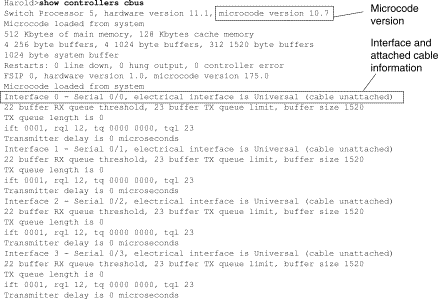
在接入产品(如 Cisco 2000、Cisco2500、Cisco 3000 和 Cisco 4000 系列接入服务器和路由器)上,请使用 show controllers EXEC 命令。图 15-3 显示了 Cisco 2503 接入服务器基本速率接口 (BRI) 和串行接口的 show controllers 命令输出。(请注意,部分输出没有显示。)
show controllers 输出可指示接口信道的状态,以及是否有电缆连接到该接口。在图 15-3 中,串行接口 0 连接了一条 RS-232 DTE 电缆。串行接口 1 没有连接电缆。
图 15-4 显示了 show controllers mci 命令的输出。此命令仅在 AGS、CGS 和 MGS 路由器上使用。如果电子接口显示为 UNKNOWN(而不是 V.35、EIA/TIA-449 或一些其他电子接口类型),则问题可能出在电缆连接不正确,也可能是附饰部分或卡的内部配线出了问题。如果电子接口未知,则 show interfaces serial EXEC 命令的相应显示也会变为接口和线路协议处于关闭状态。
图 15-3:show controllers 命令输出

图 15-4:show controllers mci 命令输出

使用 debug 命令
各种 debug 特权 EXEC 命令的输出可提供与协议状态相关的诊断信息,以及众多互联事件的网络活动。
 警告: 调试输出可能会导致系统无法使用,因为在 CPU 进程中已向其分配了高优先级。为此,在 Cisco 技术支持人员的会话故障排除过程,只需使用 debug 命令,就能排除特定问题故障。并且,在网络流量较低,用户数量较少的情况下,最好使用 debug 命令。在这些时段内进行调试可减少因 debug 命令处理开销增加而影响系统使用的可能性。当您完成使用debug命令时,切记使用它的specific no debug命令或no debug all命令,禁用此命令。
警告: 调试输出可能会导致系统无法使用,因为在 CPU 进程中已向其分配了高优先级。为此,在 Cisco 技术支持人员的会话故障排除过程,只需使用 debug 命令,就能排除特定问题故障。并且,在网络流量较低,用户数量较少的情况下,最好使用 debug 命令。在这些时段内进行调试可减少因 debug 命令处理开销增加而影响系统使用的可能性。当您完成使用debug命令时,切记使用它的specific no debug命令或no debug all命令,禁用此命令。
对串行和 WAN 问题进行故障排除时,以下 debug 命令很有用。有关其中每个命令的功能和输出的详细信息,请参阅《思科 Debug 命令参考》出版物:
-
debug serial interface - 验证 HDLC keepalive 数据包是否增加。如果它们不是,计时问题可能存在于接口卡或网络中。
-
debug x25 events - 检测 X.25 事件,如打开和关闭交换虚电路 (SVC)。 生成的“原因和诊断”信息将包括在事件报告中。
-
debug lapb - 输出链路访问过程平衡 (LAPB) 或第 2 层 X.25 信息。
-
debug arp - 指示是否由路由器发送或获取 WAN 网云另一端路由器(使用 ARP 数据包)的相关信息。当 TCP/IP 网络上的一些节点响应但其他节点不响应时,请使用此命令。
-
debug frame-relay lmi - 获取本地管理接口 (LMI) 信息,这些信息对于确定帧中继交换机和路由器是否正在发送和接收 LMI 数据包很有用。
-
debug frame-relay events - 确定交换是否发生在路由器和帧中继交换机之间。
-
debug ppp negotiation - 显示在 PPP 启动期间传输的点对点协议 (PPP) 数据包,在此启动期间将协商 PPP 选项。
-
debug ppp packet - 显示正在发送和接收的 PPP 数据包。此指令显示低级数据包。
-
debug ppp errors - 显示与 PPP 连接协商和运行关联的 PPP 错误(如帧非法或格式不正确)。
-
debug ppp chap - 显示 PPP 质询握手身份验证协议 (CHAP) 和口令身份验证协议 (PAP) 数据包交换。
-
debug serial packet - 显示正在发送和接收的交换式多兆位数据服务 (SMDS) 数据包。此显示还会输出错误消息以指示数据包未发送或接收时出错的原因。对于 SMDS,此命令会在传输或接收 SMDS 数据包时转储整个 SMDS 报头和部分有效负载数据。
使用扩展 ping 测试
ping 命令是 Cisco 网际互联设备以及许多主机系统上可用的有用测试。在 TCP/IP 中,此诊断工具也称为 Internet Control Message Protocol (ICMP) Echo 请求。
注意:当show interfaces serial显示中注册了高级输入错误时,ping命令。请参阅图 15-1。
Cisco 互联设备提供了一种按顺序自动发送多个 ping 数据包的机制。图 15-5 说明了用于指定扩展 ping 选项的菜单。此示例指定了 20 个连续的 ping。不过,当测试串行线路上的组件时,则应指定一个大得多的数字,如 1000 个 ping。
图 15-5:扩展 ping 规范菜单

执行 Ping 测试
一般按以下步骤执行串行线路 ping 测试:
-
将 CSU 或 DSU 置于本地环回模式下。
-
配置扩展 ping 命令以发送不同的数据模式和数据包大小。图 15-6 和图 15-7 说明了两个有用的 ping 测试,分别为全零(1500 字节)ping 和全一(1500 字节)ping。
-
检查 show interfaces serial 命令输出(请参阅图 15-1)并确定输入错误是否增加。如果输入错误未增加,本地硬件(DSU、电缆、路由器接口卡)很可能状况良好。
假如此测试序列出现大量 CRC 错误和成帧错误提示,则可能为计时问题。检查 CSU 或 DSU 是否存在计时问题。请参阅本章后面的“对计时问题进行故障排除”部分。
-
如果确定计时配置正确且运行正常,请将 CSU 或 DSU 置于远程环回模式下。
-
重复 ping 测试并查找输入错误统计信息中的变化。
-
如果输入错误增加,则可能是串行线路或 CSU/DSU 存在问题。请与 WAN 服务提供商联系并更换 CSU 或 DSU。如果问题仍然存在,请与您的技术支持代表联系。
图 15-6:全零 1500 字节 ping 测试

图 15-7 全一 1500 字节 ping 测试

对计时问题进行故障排除
串行连接中的计时冲突可能导致连接服务不断丢失或性能下降。本部分讨论计时问题的重要方面:计时问题原因、计时问题检测,计时问题隔离和计时问题解决方案。
计时概述
CSU/DSU 从所经过的数据中得到数据时钟。为了恢复时钟,每通过一个 8 位数据,CSU/DSU 硬件就必须 接收至少一个 1 位值。这称为 1 的密度。只有保持 1 的密度,硬件才能可靠地恢复数据时钟。
较新的 T1 实施一般使用扩展超帧格式 (ESF) 成帧和二进制八零替换 (B8ZS) 编码。B8ZS 提供了这样一种方案,通过该方案,只要通过串行链路发送八个连续的零,便可用特殊代码进行替换。接着,在连接的远程端,对这种特定的编码进行译码。这项技术保证 1 的密度不受数据流影响。
较早的 T1 实施使用也称为超帧格式 (SF) 成帧的 D4 和交替传号反转 (AMI) 编码。AMI 不使用类似 B8ZS 的编码方案。这限制了可以传输的数据类型,因为离开数据流就无法保持 1 的密度。
串行通信中的另一个要素是串行时钟传输外部 (SCTE) 终端计时。SCTE 是从数据终端设备(DTE,例如路由器)回显到数据通信设备(DCE,例如 CSU/DSU)的时钟。
DCE 设备在使用 SCTE 代替其内部时钟从 DTE 进行数据采样时更不容易出错,即使在 CSU/DSU 和路由器之间的电缆中存在相移。对于速度高于 64 kbps 的串行传输,强烈建议使用 SCTE。如果您的 CSU/DSU 不支持 SCTE,请参阅本章后面的“反转传输时钟”部分。
计时问题原因
一般来说,串行 WAN 互连中的计时问题可以归因于下列原因之一:
-
DSU 配置不正确
-
CSU 配置不正确
-
电缆不符合规格 - 即长于 50 英尺(15.24 米)或缺乏屏蔽
-
配线面板连接有噪音或连接状况不佳
-
几条电缆串联在一起
检测计时问题
要检测串行接口上的计时冲突,请按下述步骤查找输入错误:
-
在链路两端的路由器上使用 show interfaces serial EXEC 命令。
-
在命令输出中检查 CRC、成帧错误和中止。
-
如果这些步骤中的任何一个指示错误数超出接口大约 0.5% 到 2.0% 这样一个范围的流量,则 WAN 中的某处可能存在计时问题。
-
按以下“隔离计时问题”部分所述步骤,隔离计时冲突的来源。
-
绕过或修复所有发生故障的配线面板。
隔离计时问题
在确定计时冲突是输入错误最可能的原因后,执行以下过程将有助于隔离这些错误的来源:
-
按本章前面“CSU 和 DSU 环回测试”部分所述步骤,执行一系列的 ping 测试和环回测试(本地和远程)。
-
确定问题所在的连接端,或者确定问题是否出在线路中。在本地环回模式下,在 ping 测试中运行不同的模式和大小(例如,使用 1500 字节数据报)。 使用单个模式和数据包大小可能无法强制错误出现,特别是当连接路由器或 CSU/DSU 的串行电缆有问题时。
-
使用 show interfaces serial EXEC 命令,确定输入错误计数是否增加以及何处出现输入错误累积的情况。
如果输入错误在连接的两端都累积,则最有可能是 CSU 计时出了问题。
如果仅一端出现输入错误,则可能存在 DSU 计时或布线问题。
在一端中止则表明另一端发送的是错误的信息或者存在线路问题。
注意:请始终参阅show interfaces serial命令输出(请参阅图15-1),记录错误计数中的任何更改,或记录错误计数未更改时的注意事项。
计时问题解决方案
表 15-8 串行线路:计时问题和解决方案:此表概述了根据问题的来源而建议的计时问题解决方法。
| 可能的问题 | 解决方案 |
|---|---|
| CSU 配置不正确 |
|
| DSU 配置不正确 |
|
| 连接路由器的电缆不符合规格 | 如果电缆长于 50 英尺(15.24 米),请使用较短的电缆。如果电缆缺乏屏蔽,请换用屏蔽电缆。 |
反转传输时钟
若要在不支持 SCTE 的 CSU/DSU 上以大于 64 Kbps 的速度进行串行连接,则可能必须反转路由器上的传输时钟。反转传输时钟可补偿数据和时钟信号之间的相移。
用于反转传输时钟的特定命令在不同平台之间各不相同。在 Cisco 7000 系列路由器上,请输入 invert-transmit-clock 接口配置命令。对于 Cisco 4000 系列路由器,请使用 dte-invert-txc 接口配置命令。
要确保对路由器使用正确的命令语法,请参阅路由器或接入服务器的用户指南或 Cisco IOS 配置指南和命令参考。
注意:在较旧的平台上,反转传输时钟可能需要移动物理跳线。
调节缓冲区
带宽利用率过高(超过 70%)将导致整体性能降低,并可能导致间歇性故障。例如,DECnet 文件传输可能由于数据包在网络中的某处被丢弃而失败。
如果情况非常糟糕,则必须增加链路的带宽。不过,增加带宽可能并非必要或立即可行。要解决因串行线路不足而导致过度使用的问题,一种方法是控制路由器使用数据缓冲区的方式。
 注意:通常,除非您与思科技术支持代表密切合作,否则请勿调整系统缓冲区。如果路由器上的系统缓冲区调节不当,则可能会严重影响硬件和网络的性能。
注意:通常,除非您与思科技术支持代表密切合作,否则请勿调整系统缓冲区。如果路由器上的系统缓冲区调节不当,则可能会严重影响硬件和网络的性能。
请通过下列三个选项之一来控制缓冲区的使用方式:
-
调节与系统缓冲区关联的参数
-
指定在输入或输出队列(保留队列)中保留的数据包数量
-
确定数据流在排队时的优先级以便进行传输(优先级输出排队)
与这些选项关联的配置命令在 Cisco IOS 配置指南和命令参考中进行了介绍。
以下部分将重点介绍如何识别这些选项可能适用的情况,并确定如何使用这些选项来帮助解决串行/WAN 互连中的连接和性能问题。
调整系统缓冲区
Cisco 路由器上有两种常规缓冲区类型:硬件缓冲区和系统缓冲区。仅系统缓冲区可由系统管理员直接配置。硬件缓冲区专门用作与每个接口关联的接收和传输缓冲区,并由系统软件自行完成动态管理(在没有任何特殊配置的情况下)。
系统缓冲区与主系统内存关联,并将分配到不同大小的内存块中。确定系统缓冲区状态时,一个有用的命令是 show buffers EXEC 命令。图 15-8 显示了 show buffers 命令的输出。
图 15-8 show buffers 命令输出

在 show buffer 输出中:
-
total - 确定池中缓冲区的总数,包括已使用和未使用的缓冲区。
-
permanent - 确定池中已分配缓冲区的恒定数量。这些缓冲器一直在库中,不会被清理掉。
-
in free list - 确定池中当前可用的缓冲区数量。
-
min - 确定路由处理器 (RP) 应尝试保留在可用列表中的最小缓冲区数量:
-
min 参数用于在任何指定时间预测对池中缓冲区的需求。
-
如果可用列表中的缓冲区数量降到 min 值以下,RP 会尝试为该池创建更多的缓冲区。
-
-
max allowed - 确定可用列表中允许的最大缓冲区数量:
-
max allowed 参数可防止一个池独占它不再需要的缓冲区并将此内存释放回系统以供它用。
-
如果可用列表中的缓冲区数量大于 max allowed 值,RP 会尝试减少池中的缓冲区。
-
-
hits - 确定已从池中请求的缓冲区数量。hits 计数器提供了一种可用于确定哪个池必须满足最高缓冲区需求的机制。
-
misses - 确定某个缓冲区被请求的次数,此时 RP 检测到需要额外缓冲区。(换句话说,可用列表中的缓冲区数已降至最小值以下。) 未命中计数器表示RP被强制创建额外缓冲区的次数。
-
trims - 确定当可用列表中的缓冲区数量超过最大允许的缓冲区数量时,RP 所减少的池中缓冲区的数量。
-
created - 确定已在池中创建的缓冲区数量。当缓冲区需求增加时,RP 会创建缓冲区,直到可用列表中的缓冲区数量低于最小缓冲区数量且/或因可用列表中没有缓冲区而出现未命中的现象。
-
failures - 确定即使尝试创建额外缓冲区也无法将缓冲区授予某个请求者的次数。failures 数表示因缺少缓冲区而丢弃的数据包数。
-
no memory - 确定由于没有足够的内存来创建额外缓冲区而导致的失败次数。
图 15-8 中的 show buffers 命令输出指示在 trims 和 created 字段中包含表示大型缓冲区的大数。如果在这些字段中收到大数,则可通过增加为系统缓冲区配置的 max free 值来提高串行链路性能。trims - 确定当可用列表中的缓冲区数量超过 max allowed 缓冲区数量时,RP 所减少的池中缓冲区的数量。
请使用 buffers max free number 全局配置命令来增加可用系统缓冲区数量。配置的值应大约为 show buffers 命令输出中 total 字段所显示数字的 150%。重复此过程,直到 show buffer 输出不再显示 trims 和 created 缓冲区。
如果 show buffers 命令输出在 (no memory) 字段中显示很高的失败次数(请参阅图 15-8 中输出的最后一行),则必须减少对系统缓冲区的使用或增加路由器上的共享内存或主内存(物理 RAM)的量。请致电您的技术支持代表以寻求帮助。
实施保留队列限制
保留队列是每个路由器接口用于存储传出或传入数据包的缓冲区。请使用 hold-queue 接口配置命令增加数据包在被路由器丢弃之前的排队数量。以小的增量(例如25%)增加这些队列,直到在show interfaces输出中不再看到丢包为止。默认输出保留队列限制为 100 个数据包。
注意:hold-queue命令用于路由器生成的进程交换数据包和定期更新。
使用 hold-queue 命令可防止数据包被丢弃并提高以下条件下的串行链路性能:
-
您的应用程序不能容许丢包,并且协议能够容许较长时间的延迟。DECnet 是满足这两个标准的协议示例。局域传输 (LAT) 不满足这两个标准,因为它不容许延迟。
-
接口速度很慢。带宽很低或预期的使用可能会偶尔超出可用带宽。
注意:当增加为输出保持队列指定的数量时,可能需要增加系统缓冲区的数量。使用的值取决于与网络预期数据流关联的数据包的大小。
使用优先级排队以减少瓶颈
优先级排队是一个基于列表的控制机制,它允许逐个接口地设置数据流的优先级。优先级排队包括两个步骤:
-
按协议类型和优先级级别创建优先级列表。
-
将优先级列表分配给一个特定接口。
这两个步骤都使用 priority-list 全局配置命令版本。此外,还可以通过参考 priority-list 规范中的 access-list 全局配置命令应用进一步的数据流控制。如需优先级列表的定义示例以及与优先级排队关联的命令语法的相关详细信息,请参阅 Cisco IOS 配置指南和命令参考。
注意:优先级队列会自动创建四个大小不同的保持队列。这将覆盖配置中包括的所有保留队列规范。
使用优先级排队可防止数据包被丢弃并提高以下条件下的串行链路性能:
-
当接口速度很慢,要传输的数据流类型很多,并且您希望提高终端数据流性能时。
-
如果您的串行链路不时地会遇到很重的负载(如发生在特定时间的文件传输),优先级排队将帮助选择在高流量时段应丢弃的数据流类型。
一般来说,在实施优先级队列时,可从默认数量的队列开始。在启用优先级排队以后,可使用 show interfaces serial EXEC 命令监视输出丢弃。如果您注意到在指定的高优先级数据流队列中出现输出丢弃,请增加可以排队的数据包数(使用 priority-list 全局配置命令的 queue-limit keyword 选项)。 默认 queue-limit 参数是高优先级队列 20 个数据包,中优先级队列 40 个数据包,标准优先级队列 60 个数据包,低优先级队列 80 个数据包。
注意:当桥接Digital Equipment Corporation(DEC)LAT流量时,路由器必须丢弃极少的数据包,否则LAT会话可能会意外终止。当您的路由器正在丢弃输出数据包,并且串行线路正在承受大约 50% 带宽利用率时,大约 100 的高优先级队列深度(使用 queue-limit 关键字指定)是典型的工作值。如果路由器正在丢弃数据包,并且利用率为 100%,则需要另一条线路。
在桥接 DEC LAT 时用于解除拥塞的另一个工具是 LAT 压缩。您可以使用接口配置命令 bridge-group group lat-compression 实施 LAT 压缩。
特殊串行线路测试
除路由器上可用的基本诊断功能之外,还可以使用各种补充工具和技术来确定电缆、交换设备、调制解调器、主机和远程互联硬件的状况。有关详细信息,请参阅 CSU、DSU、串行分析器或其他设备的文档。
CSU 和 DSU 环回测试
如果 show interfaces serial EXEC 命令的输出显示串联线路启动,但线路协议关闭,请使用 CSU/DSU 环回测试来确定问题来源。请先执行本地环路测试,然后执行远程测试。图 15-9 说明了 CSU/DSU 本地和远程环回测试的基本拓扑。
图 15-9:CSU/DSU 本地和远程环回测试

注意:这些测试在性质上是通用的,并假定将网间系统附加到CSU或DSU。不过,在连接到具有内置 CSU/DSU 功能的多路复用器时,测试基本上是相同的。由于在 X.25 或帧中继分组交换网络 (PSN) 环境中没有环回的概念,因此环回测试不适用于 X.25 和帧中继网络。
针对 HDLC 或 PPP 链路的 CSU 和 DSU 本地环回测试
下面列出的是配合内置系统诊断功能一起执行环回测试的一般过程:
-
将 CSU/DSU 置于本地环路模式下(请参阅您的供应商文档)。 在本地环路模式下,将终止使用线路时钟(由 T1 服务提供),并且强制 DSU 使用本地时钟。
-
使用 show interfaces serial EXEC 命令确定线路状态是否从“line protocol is down”更改为“line protocol is up (looped)”,或者是否仍处于关闭状态。
-
如果线路协议在 CSU 或 DSU 处于本地环回模式下时启动,则提示问题出在串行连接的远程端。如果状态行的状态未发生更改,则问题可能出在路由器、连接电缆或 CSU/DSU。
-
如果问题看起来出在本地,请使用 debug serial interface 特权 EXEC 命令。
-
将 CSU/DSU 移出本地环路模式。当线路协议关闭时,debug serial interface 命令输出将显示 keepalive 计数器的计数不增加。
-
再将 CSU/DSU 置于本地环路模式下。这会导致 keepalive 数据包的计数开始增加。具体而言,mineseen 和 yourseen keepalive 值每 10 秒会增加一次。此信息将显示在 debug serial interface 输出中。
如果 keepalive 不增加,则接口卡或网络可能存在计时问题。有关纠正计时问题的信息,请参阅本章前面的“对计时问题进行故障排除”部分。
如果 keepalive 不增加,则接口卡或网络可能存在计时问题。有关纠正计时问题的信息,请参阅本章前面的“对计时问题进行故障排除”部分。
-
检查本地路由器、CSU/DSU 硬件和所有连接的电缆。确保电缆在建议的长度以内 - 不超过 50 英尺(15.24 米),对于 T1 链路,则不超过 25 英尺(7.62 米)。确保将电缆连接到正确的端口。根据需要更换故障设备。
图 15-10 显示 HDLC 串行连接的 debug serial interface 命令输出,包含导致线路关闭的未命中 keepalive 和要重置的接口。
图 15-10:debug serial interface 命令输出

针对 HDLC 或 PPP 链路的 CSU 和 DSU 远程环回测试
如果确定本地硬件可以正常运行,但在试图通过串行链路建立连接时仍遇到问题,则请尝试使用远程环回测试隔离问题原因。
注意:此远程环回测试假设正在使用HDLC封装,并且之前的本地环路测试是在此测试之前执行的。
执行环回测试需要执行以下步骤:执行环回测试需要执行以下步骤:
-
将远程 CSU 或 DSU 置于远程环回模式下(请参阅供应商文档)。
-
使用 show interfaces serial EXEC 命令,确定线路协议是仍然处于启用状态并且状态行显示“Serial x is up, line protocol is up (looped)”,还是已关闭并且状态行显示“line protocol is down”。
-
如果线路协议仍然处于启用状态(已形成环路),则问题可能出在串行连接(在远程 CSU/DSU 和远程路由器之间)的远程端。 在远程端执行本地和远程测试以隔离问题来源。
-
如果线路状态在激活远程环回模式时更改为“line protocol is down”,请确保正确保持 1 的密度。必须对 CSU/DSU 进行配置,使其使用的成帧和编码方案与租用线路服务的提供商或其他电信运营商使用的成帧和编码方案一样(例如,ESF 和 B8ZS)。
-
如果问题仍然存在,请与您的 WAN 网络管理员或 WAN 服务机构联系。
有关 show interfaces serial 命令的详细信息
以下小节包括 show interfaces serial 命令的参数、语法说明、示例输出显示和字段说明。
show interfaces serial 参数
要显示有关某个串行接口的信息,请使用 show interfaces serial 特权 EXEC 命令:
show interfaces serial [number] [accounting] show interfaces serial [number [:channel-group] [accounting] (Cisco 4000 series) show interfaces serial [slot | port [:channel-group]] [accounting] (Cisco 7500 series) show interfaces serial [type slot | port-adapter | port] [serial] (ports on VIP cards in the Cisco 7500 series) show interfaces serial [type slot | port-adapter | port] [:t1-channel] [accounting | crb] (CT3IP in Cisco 7500 series)
语法说明
-
number - 可选。端口号。
-
accounting - 可选。显示已通过该接口发送的每种协议类型的数据包数。
-
:channel-group — 可选。在带 NPM 的 Cisco 4000 系列或带 MIP 的 Cisco 7500 系列上,指定用 channel-group 控制器配置命令定义的范围在 0 到 23 之间的 T1 信道组编号。
-
slot - 有关插槽信息,请参阅相应的硬件手册。
-
port - 有关端口信息,请参阅相应的硬件手册。
-
port-adapter - 有关端口适配器兼容性的信息,请参阅相应的硬件手册。
-
:t1通道 — 可选。对于 CT3IP,T1 信道是 1 和 28 之间的一个数字。
-
CT3IP 上的 T1 信道是从 1 到 28 进行编号,而不是按照其他思科产品使用的更加传统的基于零的方案(从 0 到 27)进行编号。这是为了与电信公司针对信道化 T3 设备中的 T1 信道而推出的编号方案保持一致。
-
crb - 可选。显示接口路由和桥接信息。
命令模式
privileged exec
使用指南
此命令最早出现在用于 Cisco 4000 系列的 Cisco IOS 版本 10.0 中。它最早出现在用于 Cisco 7000 系列的 Cisco IOS 版本 11.0 中,并在 Cisco IOS 版本 11.3 中进行了修改以包括 CT3IP。
示例显示
下面是对某个同步串行接口执行 show interfaces 命令的输出示例:
Router# show interfaces serial
Serial 0 is up, line protocol is up
Hardware is MCI Serial
Internet address is 150.136.190.203, subnet mask is 255.255.255.0
MTU 1500 bytes, BW 1544 Kbit, DLY 20000 usec, rely 255/255, load 1/255
Encapsulation HDLC, loopback not set, keepalive set (10 sec)
Last input 0:00:07, output 0:00:00, output hang never
Output queue 0/40, 0 drops; input queue 0/75, 0 drops
Five minute input rate 0 bits/sec, 0 packets/sec
Five minute output rate 0 bits/sec, 0 packets/sec
16263 packets input, 1347238 bytes, 0 no buffer
Received 13983 broadcasts, 0 runts, 0 giants
2 input errors, 0 CRC, 0 frame, 0 overrun, 0 ignored, 2 abort
1 carrier transitions
22146 packets output, 2383680 bytes, 0 underruns
0 output errors, 0 collisions, 2 interface resets, 0 restarts
字段说明
表 15-9:show interfaces serial 字段说明 - 此表说明了输出中显示的重要字段。
| 字段 | 描述 |
|---|---|
| 序列……{up |关闭}...管理性关闭 | 指示接口硬件当前是否处于活动状态(存在载波检测)或者是否已由管理员关闭。 |
| line protocol is {up |关闭 | 指示处理线路协议的软件进程是否认为线路可用(即 keepalive 成功)或者该线路是否已由管理员关闭。 |
| line protocol is {up |关闭 | 指示处理线路协议的软件进程是否认为线路可用(即 keepalive 成功)或者该线路是否已由管理员关闭。 |
| Hardware is | 指定硬件类型。 |
| Internet 地址是 | 指定 Internet 地址和子网掩码。 |
| MTU | 接口的最大传输单元。 |
| BW | 指示已为接口配置的带宽参数的值(单位为千位每秒)。 带宽参数仅用于计算 IGRP 度量。如果接口连接到线路速度与默认值(T1 为 1536 或 1544,标准同步串行线路为 56)不匹配的串行线路,请使用 bandwidth 命令指定此串行线路的正确线路速度。 |
| DLY | 接口的延迟(单位为微秒)。 |
| 依赖 | 以分母为 255 的分数表示的接口可靠性(255/255 表示 100% 可靠),按五分钟内的指数平均值计算。 |
| 负载 | 以分母为 255 的分数表示的接口可靠性(255/255 表示 100% 可靠),按五分钟内的指数平均值计算。 |
| 封装 | 指定给接口的封装方法。 |
| 环回 | 表示是否设置了环回。 |
| 保持连接 | 表示是否设置了 keepalive。 |
| Last input | 自接口成功接收最后一个数据包以来的小时数、分钟数和秒数。可用于确定死接口何时出现故障。 |
| Last output | 自接口成功传输最后一个数据包以来的小时数、分钟数和秒数。自接口成功传输最后一个数据包以来的小时数、分钟数和秒数。 |
| output hang | 表示自接口由于发送时间太长而进行最后一次重置以来的小时数、分钟数和秒数(或 never(从未重置))。当任何 last 字段中的小时数超过 24 时,将显示天数和小时数。如果该字段溢出,则显示星号。 |
| Output queue, drops input queue, drops | 输出和输入队列中的数据包数。每个数字后依次跟有斜线、队列的最大大小和数据包数(因为队列已满)。 |
| 5 minute input rate 5 minute output rate | 过去五分钟内每秒传输的平均位数和数据包数。五分钟输入和输出速率应仅用作给定五分钟时段内每秒流量的近似值。这些速率是时间常数为五分钟时的指数加权平均值。进行平均之前 4 个时间常量必须经过的时间段将在该期间内均衡流量的瞬时速率的 2% 以内。 |
| 输入的数据包 | 系统接收的无错数据包总数。 |
| 字节 | 系统接收的无错数据包中的总字节数,包括数据和 MAC 封装。 |
| no buffer | 由于主系统中没有缓冲区空间而被丢弃的已接收数据包数。请与忽略计数相比较。以太网网络上的广播风暴和串行线路上的噪音突发常常导致无输入缓冲区事件。 |
| Received... broadcasts | 接口接收的广播或多播数据包的总数。 |
| 残帧 | 由于小于介质的最小数据包大小而被丢弃的数据包数。 |
| 巨人 | 由于超过介质的最大数据包大小而被丢弃的数据包数。 |
| 输入错误 | no buffer、runts、giants、CRC、frame、overrun、ignored 和 abort 计数的总数。其他与输入相关的错误也可能增加计数,因此这个总数可能与其他计数不符。 |
| CRC | 始发站点或远端设备生成的循环冗余校验与使用所接收的数据计算出来的校验和不匹配。在串行链路上,CRC 通常指示数据链路上的噪音、增益干扰或其他传输问题。 |
| 帧 | 错误接收的包含 CRC 错误和非整数个八位组的数据包数。在串行线路上,这通常是噪音或其他传输问题引起的。 |
| 溢出 | 由于输入速率超出接收器处理数据的能力,导致串行接收器硬件无法将收到的数据转交给硬件缓冲区的次数。 |
| 忽略 | 由于接口硬件内部缓冲区不足而被接口忽略的已接收数据包数。广播风暴和噪音突发可能会导致忽略计数增加。 |
| 中止 | 串行接口上的非法“1”位序列。这通常表示在串行接口和数据链路设备之间存在计时问题。 |
| carrier transitions | 串行接口的载波检测信号更改状态的次数。例如,如果数据载波检测 (DCD) 先关闭后启动,carrier transition 计数器将增加两次。如果载波检测线路经常更改状态,则表示存在调制解调器或线路问题。 |
| packets output | 系统传输的消息总数。 |
| 输出的字节 | 系统传输的总字节数,包括数据和 MAC 封装。 |
| 不足 | 发射器运行速度快于路由器处理能力的次数。在有些接口上,可能永远不会报告此问题。 |
| 输出错误 | 所有阻碍最终传输的数据报传输出正在接受检查的接口的错误总和。请注意,由于一些数据报可能有多个错误,而且其它数据报可能有表中专门列出的分类错误之外的其它错误,因此错误总和可能与列举的输入错误总和不相等。 |
| 冲突 | 由于以太网冲突而重新传输的消息数。这通常是由扩展过度的 LAN(即,以太网或收发器电缆太长、站点之间的中继器超过两个,或级联多端口收发器太多)所导致的。 某些冲突是正常的。不过,如果您的冲突比率上升到大约 4% 或 5%,则应考虑验证网段上是否存在故障设备并/或将一些现有站点移到新的网段。发生冲突的数据包在输出数据包中仅计数一次。 |
| interface resets | 接口完全重置的次数。如果排队等待传输的数据包未在几秒的时间内发送,则可能出现这种情况。在串行线路上,这可能是由于调制解调器因故障而无法提供传输时钟信号,或者是电缆问题所导致。如果系统注意到串行接口的载波检测线路已启动,但线路协议已关闭,则会定期重置接口以便重新启动线路协议。接口环回或关闭时也会出现接口重置。 |
| 重新启动 | 控制器因错误而重新启动的次数。 |
| alarm indications, remote alarms, rx LOF, rx LOS | CSU/DSU 警报数,以及帧接收损耗和信号接收损耗的出现次数。 |
| BER inactive, NELR inactive, FELR inactive | 误码率 (BER) 警报、近端环路远程 (NELR) 和远端环路远程 (FELR) 的 G.703-E1 计数器的状态。 请注意,您不能设置 NELR 或 FELR。 |
T1 故障排除
本部分介绍为拨入客户排除 T1 电路故障的方法和过程。
使用 show controller t1 命令进行故障排除
此命令显示特定于控制器硬件的控制器状态。显示的信息通常仅对技术支持人员执行的诊断任务有用。
网络管理处理器 (NMP) 或多信道接口处理器 (MIP) 可以查询端口适配器以确定其当前状态。发出 show controller t1 命令以显示有关 T1 链路的统计信息。
如果指定插槽和端口号,将显示每 15 分钟时段的统计信息。show controller t1 EXEC 命令可提供相关信息,以便对物理层和数据链路层问题进行逻辑故障排除。本部分介绍如何使用 show controller t1 命令进行逻辑故障排除。
大多数 T1 错误是由于错误配置的线路造成的。确保根据服务提供商的建议配置线路编码、成帧和时钟源。
show controller t1 情况
T1 控制器可能处于下列三种状态之一。
-
Administratively down
-
向下
-
Up
T1 控制器是否处于管理性关闭状态?
手动关闭控制器后,控制器处于管理性关闭状态。您应重新启动控制器以更正此错误。
-
进入启用模式。
maui-nas-03>en Password: maui-nas-03#
-
进入全局配置模式。
maui-nas-03#configure terminal Enter configuration commands, one per line. End with CNTL/Z. maui-nas-03(config)#
-
进入控制器配置模式。
maui-nas-03(config)#controller t1 0 maui-nas-03(config-controlle)#
-
重新启动控制器。
maui-nas-03(config-controlle)#shutdown maui-nas-03(config-controlle)#no shutdown
线路是否已启动?
如果 T1 控制器和线路未启动,请查看 show controller t1 EXEC 输出中是否出现下列消息之一:
-
Receiver has loss of frame
-
Receiver has loss of signal
如果 T1 接收器有帧损耗:
如果 T1 接收器有帧损耗,请执行以下步骤:
-
查看在端口配置的成帧格式是否与线路的成帧格式匹配。您可以从正在运行的配置或 show controller t1 命令输出查看控制器的成帧格式。
要更改成帧格式,请在控制器配置模式下使用 framing {SF | ESF}命令,如下所示:
maui-nas-03#configure terminal
输入配置命令,每行一条。以 CNTL/Z 结束。
maui-nas-03(config)#controller t1 0 maui-nas-03(config-controlle)#framing esf
-
设法用另一种成帧格式检验预警是否清除。
-
使用 cablelength {long | short}命令。
线路扩增 (LBO) 可以根据从设备到电路中的第一台中继器的距离来补偿分贝损失。从设备到中继器的距离较长时,要求增加电路上的信号强度以补偿该段距离的损耗。
有关扩增设置的详细信息,请咨询您的服务提供商并参阅 Cisco IOS® 命令参考。
如果这无法解决问题,请继续阅读下面的“如果 T1 接收器有信号损耗”部分。
如果 T1 接收器有信号损耗:
如果 T1 接收器有信号损耗,请执行以下步骤:
-
确保接口端口和 T1 服务提供商的设备(或 T1 终端设备)之间的电缆连接正确。查看电缆是否连接到正确的端口。如果需要,检查电缆连接。
-
检查电缆完整性。查找电缆中是否存在断点或其他物理异常。确保正确地设置引脚布局。必要时更换电缆。
-
检查电缆连接器。反转传输和接收对或开放的接收对可能导致错误。将接收对设置为线路 1 和 2。将传输对设置为线路 4 和 5。
对 RJ-45 插孔上的引脚从 1 到 8 进行编号。查看插孔时,如果将金属引脚对着自己,则引脚 1 是最左侧的引脚。请参阅下图。
图 15-10:RJ-45 电缆

-
尝试使用全反电缆。
在每个步骤后运行 show controller t1 EXEC 命令,看控制器是否会显示错误。
从 show controller t1 输出查看线路是否处于环回模式下。仅当需要测试时,线路才应处于环回模式下。
要关闭环回,请在控制器配置模式下使用 no loopback 命令,如下所示:
maui-nas-03(config-controlle)#no loopback
如果控制器显示警报:
检查 show controller 命令输出,看是否存在由该控制器显示的警报。
现在我们将讨论各种警报以及必要的警报解除过程。
接收 (RX) 警报指示信号 (AIS)(蓝色):
接收警报指示信号 (AIS) 表示连接到端口的设备的线路上游出现警报。
-
查看在端口配置的成帧格式是否与线路的成帧格式匹配。如果不匹配,请更改控制器上的成帧格式,使之与线路的成帧格式匹配。
-
请联系您的服务提供商,看电信公司内部是否存在错误配置。
接收 (Rx) 远程警报指示 (RAI)(黄色):
接收 RAI 表示远端设备从其上游设备接收的信号存在问题。
-
把一个外部回环电缆插入到端口。要创建环回插头,请参阅本章后面的“创建环回插头”部分。
-
查看是否存在任何警报。如果看不到任何警报,则本地硬件可能处于良好状态。在这种情况下:
-
检查布线。有关详细信息,请参阅“如果 T1 接收器有信号损耗”部分。
-
检查远程端设置并验证其是否与您的端口设置匹配。
-
如果问题仍然存在,请与您的服务提供商联系。
-
-
拔出环回插头并重新连接您的 T1 线路。
-
检查布线。有关详细信息,请参阅“如果 T1 接收器有信号损耗”部分。
-
为路由器重新通电。
-
将 T1 线路连接到其他端口。使用与线路相同的设置配置该端口。如果问题不复存在,则故障出在端口上:
-
将 T1 线路重新连接到原始端口。
-
继续阅读“对 T1 错误事件进行故障排除”部分。
如果问题仍然存在,则:
-
-
按照“执行硬件环回插头测试”部分所述步骤,执行硬件环路测试。
-
更换 T1 控制器卡。
-
继续阅读“对 T1 错误事件进行故障排除”部分。
发射器发送远程警报(红色):
当 CSU 无法与 T1 线路上的成帧模式同步时,将发布红色警报。
-
查看在端口配置的成帧格式是否与线路的成帧格式匹配。如果不匹配,请更改控制器上的成帧格式,使之与线路的成帧格式匹配。
-
检查远程端设置并验证其是否与您的端口设置匹配。
-
请与您的服务提供商联系。
传输 (Tx) 远程警报指示 (RAI)(黄色):
接口处的传输 RAI 表示接口从远端设备接收的信号存在问题。
-
检查远程端设置并验证其是否与您的端口设置匹配。
-
传输 RAI 会伴随某些其他警报一起出现,这些警报可指示 T1 端口/卡在接收远端设备信号时所发生问题的性质。
对该情况进行故障排除以解决传输 RAI 的问题。
传输 (Tx) AIS(蓝色):
执行以下步骤以更正传输 (Tx) AIS(蓝色)。
-
查看在端口配置的成帧格式是否与线路的成帧格式匹配。如果不匹配,请更正不匹配。
-
为路由器重新通电。
-
将 T1 线路连接到其他端口。使用与线路相同的设置配置该端口。
-
按照“执行硬件环回插头测试”部分所述步骤,执行硬件环路测试。
-
更换 T1 控制器卡。
-
继续阅读“对 T1 错误事件进行故障排除”部分。
对 T1 错误事件进行故障排除
show controller t1 EXEC 命令提供可用来排除问题的错误消息。现在我们将讨论几个错误消息以及如何更正这些错误。
要查看错误计数器是否增加,请重复执行 show controller t1 命令。注意计数器的值当前间隔的。
有关成帧和线路编码设置,请咨询您的服务提供商。根据经验,最好是将 B8ZS 线路编码与 ESF 成帧配合使用,以及将 AMI 线路编码与 SF 成帧配合使用。
Slip Secs 计数器增加:
T1 线路上存在偏差表示存在计时问题。T1 提供商(电信公司)将提供客户端设备 (CPE) 应同步到的计时。
-
验证时钟源是否源自网络。这可以通过查找“Clock Source is Line Primary”确定。
注意:如果接入服务器中有多个T1,则只有一个T1可以是主T1,而另一个T1可从主T1派生时钟。在这种情况下,请验证已指定为主时钟源的 T1 线路的配置是否正确。
-
从控制器配置模式正确地设置 T1 时钟源。
maui-nas-03(config-controlle)#clock source line primary
Framing Loss Seconds 计数器增加:
当 Framing Loss Seconds 计数器增加时,请执行以下步骤。
-
查看在端口配置的成帧格式是否与线路的成帧格式匹配。在show controller t1输出中查找Framing is {ESF|SF},可以检查此项。
-
要更改成帧格式,请在控制器配置模式下使用 framing {SF | ESF}命令,如下所示:
maui-nas-03(config-controlle)#framing esf
-
使用 cablelength {long | short}命令。
有关扩增设置的详细信息,请咨询您的服务提供商并参阅 Cisco IOS® 命令参考。
线路代码违规增加:
当线路代码违规增加时,请执行以下步骤。
-
查看在端口配置的线路编码是否与线路的成帧格式匹配。验证时,您可以在 show controller t1 输出中查找“Line Code is {B8ZS|AMI}”。
-
要更改线路编码,请在控制器配置模式下使用 linecode {ami | b8zs}命令,如下所示:
maui-nas-03(config-controlle)#linecode b8zs
-
使用 cablelength {long | short}命令。
有关扩增设置的详细信息,请咨询您的服务提供商并参阅 Cisco IOS® 命令参考。
验证 ISDN 交换机类型和 PRI 组的配置是否正确
请使用 show running-config 命令查看 ISDN 交换机类型和 PRI 组时隙的配置是否正确。请与您的服务提供商联系以获取正确的值。
要更改 ISDN 交换机类型和 PRI 组,请执行以下操作:
maui-nas-03#configure terminal maui-nas-03(config)#isdn switch-type primary-5ess maui-nas-03(config)#controller t1 0 maui-nas-03(config-controlle)#pri-group timeslots 1-24
信令信道的验证
如果错误计数器不增加,但是问题仍然存在,请验证信令信道是否已启动并且配置正确。
-
运行 show interface serial x:23 命令,其中 x 应替换为接口号。
-
查看接口是否已启动。如果接口未启动,请使用 no shutdown 命令启动接口。
maui-nas-03#config terminal Enter configuration commands, one per line. End with CNTL/Z. maui-nas-03(config)#interface serial 0:23 maui-nas-03(config-if)#no shutdown
-
确保封装是 PPP。如果接口不使用 PPP,请在接口配置模式下使用 encapsulation ppp 命令进行更正。
maui-nas-03(config-if)#encapsulation ppp
-
查看是否已设置环回。应该设置只为了便于测试环回。使用无环回指令去除环回。
maui-nas-03(config-if)#no loopback
-
为路由器重新通电。
-
如果问题仍然存在,请与您的服务提供商或 Cisco TAC 联系
对 PRI 进行故障排除
每当对 PRI 进行故障排除时,都需要查看 T1 是否在两端干净运行。如果已解决第 1 层问题(如上所述),请考虑第 2 层和第 3 层问题。
使用 show isdn status 命令进行故障排除
show isdn status 命令用于显示所有 ISDN 接口的快照。它可以显示第 1、第 2 和第 3 层的状态。
-
验证第 1 层是否处于活动状态。
除非 T1 关闭,否则第 1 层的状态应始终显示为 ACTIVE。如果 show isdn status 指示第 1 层状态为 DEACTIVATED,则 T1 线路上的物理连接存在问题。请参阅“T1 控制器 T1 是否已关闭?”部分
另请验证 T1 不处于管理性关闭状态。请使用 no shutdown 命令启动 T1 控制器。
-
查看第 2 层状态是否为 MULTIPLE_FRAME_ESTABLISHED
所需的第 2 层状态为 Multiple_Frame_Established,这表示我们正在交换第 2 层帧并且已完成第 2 层初始化。
如果第 2 层状态不为 Multiple_Frame_Established,请使用 show controller t1 EXEC 命令诊断问题。请参阅本章中的“使用 show controller t1 命令进行故障排除”部分。
由于 show isdn status 显示的是当前状态的快照,因此尽管指示的是 Mulitple_Frame_Established,第 2 层的状态还是可能处在变化之中。请使用 debug isdn q921 验证第 2 层是否稳定。
debug isdn q921 命令可显示发生在 D 信道路由器上的数据链路层(第 2 层)接入过程。
确保您已经完成配置,可以根据需要使用 logging console 或 terminal monitor 命令查看 debug 消息。
注意:在生产环境中,验证控制台日志记录是否已禁用。输入 show logging 命令。如果已启用日志记录,则只要控制台端口因日志消息而过载,接入服务器便会间歇性地冻结。输入 no logging console 命令。
注意:如果debug isdn q921已打开,并且您未收到任何debug输出,请发出呼叫或重置控制器以获取debug输出。
-
验证第 2 层是否稳定。
应留意 debug 输出中指示服务状态稳定的消息。如果看到以下类型的 debug 输出,则表示线路不稳定。
Mar 20 10:06:07.882: %ISDN-6-LAYER2DOWN: Layer 2 for Interface Se0:23, TEI 0 changed to down Mar 20 10:06:09.882: %LINK-3-UPDOWN: Interface Serial0:23, changed state to down Mar 20 10:06:21.274: %DSX1-6-CLOCK_CHANGE: Controller 0 clock is now selected as clock source Mar 20 10:06:21.702: %ISDN-6-LAYER2UP: Layer 2 for Interface Se0:23, TEI 0 changed to up Mar 20 10:06:22.494: %CONTROLLER-5-UPDOWN: Controller T1 0, changed state to up Mar 20 10:06:24.494: %LINK-3-UPDOWN: Interface Serial0:23, changed state to up
如果第 2 层看起来不稳定,请参阅本章前面的“对 T1 错误事件进行故障排除”。
-
确认在传输 (TX) 端和接收 (RX) 端是否都只能看到 SAPI 消息。
Mar 20 10:06:52.505: ISDN Se0:23: TX -> RRf sapi = 0 tei = 0 nr = 0 Mar 20 10:06:52.505: ISDN Se0:23: RX <- RRf sapi = 0 tei = 0 nr = 0 Mar 20 10:07:22.505: ISDN Se0:23: TX -> RRp sapi = 0 tei = 0 nr = 0 Mar 20 10:07:22.509: ISDN Se0:23: RX <- RRp sapi = 0 tei = 0 nr = 0 Mar 20 10:07:22.509: ISDN Se0:23: TX -> RRf sapi = 0 tei = 0 nr = 0 Mar 20 10:07:22.509: ISDN Se0:23: RX <- RRf sapi = 0 tei = 0 nr = 0
-
确认未看到 SABME 消息,这表示第 2 层正在尝试重新初始化。当我们传输轮询请求 (RRp) 且未从交换机获得响应 (RRf) 时,通常会出现这种情况(反之亦然)。下面是 SABME 消息的示例。
Mar 20 10:06:21.702: ISDN Se0:23: RX <- SABMEp sapi = 0 tei = 0 Mar 20 10:06:22.494: ISDN Se0:23: TX -> SABMEp sapi = 0 tei = 0
如果看到 SABME 消息,请使用 show running-config 命令查看 ISDN 交换机类型和 PRI 组时隙的配置是否正确。请与您的服务提供商联系以获取正确的值。
要更改 ISDN 交换机类型和 PRI 组,请执行以下操作:
maui-nas-03#configure terminal maui-nas-03(config)#isdn switch-type primary-5ess maui-nas-03(config)#controller t1 0 maui-nas-03(config-controlle)#pri-group timeslots 1-24
-
使用 show interfaces serial x:23 命令验证 D 信道是否已启动。
如果 D 信道未启动,请使用 no shutdown 命令进行启动。
maui-nas-03(config)#interface serial 0:23 maui-nas-03(config-if)#no shutdown
-
查看封装是否是 PPP。否则,请使用encapsulation ppp指令设置封装。
maui-nas-03(config-if)#encapsulation ppp
-
查看接口是否处于环回模式下。对于正常操作,接口不应处于环回模式下。
maui-nas-03(config-if)#no loopback
-
为路由器重新通电。
-
如果问题仍然存在,请与您的服务提供商或 Cisco TAC 联系。
执行硬件环回插头测试
硬件环回插头测试可用于测试路由器是否存在故障。如果路由器通过硬件回环插头测试,则问题在线路的别处存在。
创建环回插头:
要创建环回插头,请执行以下操作。
-
使用电线裁剪器剪切一条工作 RJ-45 或 RJ-48 电缆,得到的电缆长 5 英寸,并且连接有连接器。
-
剥离电线。
-
将引脚 1 和 4 的线缠在一起。
-
将引脚 2 和 5 的线缠在一起。
对 RJ-45/48 插孔上的引脚从 1 到 8 进行编号。查看插孔时,如果将金属引脚对着自己,则引脚 1 是最左侧的引脚。
执行环回插头测试
要执行环回插头测试,请遵循以下步骤。
-
将插头插入有疑问的 T1 端口中。
-
使用 write memory 命令保存您的路由器配置。
maui-nas-03#write memory Building configuration... [OK]
-
将封装设置为 HDLC
maui-nas-03#config terminal Enter configuration commands, one per line. End with CNTL/Z. maui-nas-03(config)#interface serial 0 maui-nas-03(config-if)#enc maui-nas-03(config-if)#encapsulation HDLC maui-nas-03(config-if)#^Z
-
使用 show running-config 命令查看接口是否具有 IP 地址。
如果接口没有 IP 地址,请使用 255.255.255.0 子网掩码获取唯一地址并将其分配给接口。
maui-nas-03(config)#ip address 172.22.53.1 255.255.255.0
-
使用 clear counters 命令清除接口计数器。
maui-nas-03#clear counters Clear "show interfaces" counters on all interfaces [confirm] maui-nas-03#
-
按照本章前面“使用扩展 ping 测试”部分所述步骤,执行扩展 ping 测试。
E1 故障排除
本部分介绍为拨入客户排除 E1 电路故障的方法和过程。
使用 show controller e1 命令进行故障排除
此命令显示特定于控制器硬件的控制器状态。显示的信息通常仅对技术支持人员执行的诊断任务有用。
NMP 或 MIP 可以查询端口适配器以确定其当前状态。发出 show controller e1 命令以显示有关 E1 链路的统计信息。如果指定插槽和端口号,将显示每 15 分钟时段的统计信息。
show controller e1 EXEC命令提供用于对物理层和数据链路层问题进行逻辑故障排除的信息。本部分介绍如何使用 show controller e1 命令进行逻辑故障排除。
大多数 E1 错误是由于错误配置的线路造成的。确保根据服务提供商的建议配置线路编码、成帧、时钟源和线路终止(平衡或失衡)。
show controller e1 情况
E1 控制器可能处于下列三种状态之一。
-
Administratively down
-
向下
-
Up
E1 控制器是否处于管理性关闭状态?
手动关闭控制器后,控制器处于管理性关闭状态。您应重新启动控制器以更正此错误。
-
进入启用模式。
maui-nas-03>enable Password: maui-nas-03#
-
进入全局配置模式。
maui-nas-03#configure terminal Enter configuration commands, one per line. End with CNTL/Z. maui-nas-03(config)#
-
进入控制器配置模式。
maui-nas-03(config)#controller e1 0 maui-nas-03(config-controlle)#
-
重新启动控制器。
maui-nas-03(config-controlle)#shutdown maui-nas-03(config-controlle)#no shutdown
线路是否已启动?
如果 E1 线路未启动,请查看线路配置是否正确以及是否与远程端设置匹配。
-
检查线路和远程端的成帧。对于 E1 线路,成帧是 CRC4 或 noCRC4
-
检查线路和远程端的线路编码。线路编码是 AMI 或 HDB3。
-
查看是否为平衡或失衡(75 欧姆或 120 欧姆)设置了线路终止。
有关正确设置的详细信息,请咨询您的服务提供商。根据需要对本地或远程端设备进行更改。
如果 E1 控制器和线路未启动,请查看 show controller e1 EXEC 输出中是否出现下列消息之一:
-
Receiver has loss of frame
-
Receiver has loss of signal
如果 E1 接收器有帧损耗:
如果 E1 接收器有帧损耗,请执行以下步骤:
-
查看在端口配置的成帧格式是否与线路的成帧格式匹配。您可以从正在运行的配置或 show controller e1 命令输出检查控制器的成帧格式。
要更改成帧格式,请在控制器配置模式下使用 framing {CRC4 | no CRC4}命令,如下所示:
maui-nas-03#configure terminal Enter configuration commands, one per line. End with CNTL/Z. maui-nas-03(config)#controller E1 0 maui-nas-03(config-controlle)#framing CRC4
-
设法用另一种成帧格式检验预警是否清除。
如果这无法解决问题,请继续阅读下面的“如果 E1 接收器有信号损耗”部分。
-
检查远程端的成帧格式。
-
检查远程端的线路编码。
如果 E1 接收器有信号损耗:
如果 E1 接收器有信号损耗,请执行以下步骤
-
确保接口端口和 E1 服务提供商的设备(或 E1 终端设备)之间的电缆连接正确。查看电缆是否连接到正确的端口。如果需要,检查电缆连接。
-
检查电缆完整性。查找电缆中是否存在断点或其他物理异常。确保正确地设置引脚布局。必要时更换电缆。
-
检查电缆连接器。反转传输和接收对或开放的接收对可能导致错误。将接收对设置为线路 1 和 2。将传输对设置为线路 4 和 5。
对 RJ-48 插孔上的引脚从 1 到 8 进行编号。查看插孔时,如果将金属引脚对着自己,则引脚 1 是最左侧的引脚。有关详细信息,请参阅下图。
图 15-11:RJ-45 电缆

-
尝试使用全反电缆。
-
查看是否存在远端块错误。如果存在,则本地端的接收导线存在问题。请与 TAC 联系以获得更多帮助。
在每个步骤后运行 show controller e1 EXEC 命令,看控制器是否会显示错误。
如果线路处于环回模式下:
从 show controller e1 输出查看线路是否处于环回模式下。仅当需要测试时,线路才应处于环回模式下。
要关闭环回,请在控制器配置模式下使用 no loopback 命令,如下所示:
maui-nas-03(config-controlle)#no loopback
如果控制器显示警报:
检查 show controller 命令输出,看是否存在由该控制器显示的警报。
现在我们将讨论各种警报以及必要的警报解除过程。
接收器 (Rx) 有远程警报:
接收远程警报表示连接到端口的设备的线路上游出现警报。
-
查看在端口配置的成帧格式是否与线路的成帧格式匹配。如果不匹配,请更改控制器上的成帧格式,使之与线路的成帧格式匹配。
-
检查远程端设备的线路编码设置。请与您的服务提供商联系以获取正确的设置。根据需要更正错误配置。
-
把一个外部回环电缆插入到端口。要创建环回插头,请参阅本章前面的“执行硬件环回插头测试”部分。
-
查看是否存在任何警报。如果看不到任何警报,则本地硬件可能处于良好状态。在这种情况下:
-
检查布线。有关详细信息,请参阅“如果 E1 接收器有信号损耗”部分。
-
检查远程端设置并验证其是否与您的端口设置匹配。
-
如果问题仍然存在,请与您的服务提供商联系。
-
-
拔出环回插头并重新连接您的 E1 线路。
-
检查布线。有关详细信息,请参阅“如果 E1 接收器有信号损耗”部分。
-
为路由器重新通电。
-
将 E1 线路连接到其他端口。使用与线路相同的设置配置该端口。如果问题不复存在,则故障出在端口上:
-
将 E1 线路重新连接到原始端口。
-
继续阅读“对 E1 错误事件进行故障排除”部分。
如果问题仍然存在,则:
-
-
按照“执行硬件环回插头测试”部分所述步骤,执行硬件环路测试
-
更换 E1 控制器卡。
-
继续阅读“对 E1 错误事件进行故障排除”部分。
发射器发送远程警报(红色):
当 CSU 无法与 E1 线路上的成帧模式同步时,将发布红色警报。
-
查看在端口配置的成帧格式是否与线路的成帧格式匹配。如果不匹配,请更改控制器上的成帧格式,使之与线路的成帧格式匹配。
-
检查远程端设置并验证其是否与您的端口设置匹配。
-
把一个外部回环电缆插入到端口。要创建环回插头,请参阅本章前面的“执行硬件环回插头测试”部分。
-
查看是否存在任何警报。如果看不到任何警报,则本地硬件可能处于良好状态。在这种情况下:
-
检查布线。有关详细信息,请参阅“如果 E1 接收器有信号损耗”部分。
-
如果问题仍然存在,请与您的服务提供商联系。
-
-
将 E1 线路连接到其他端口。使用与线路相同的设置配置该端口。如果问题不复存在,则故障出在端口上。
-
将 E1 线路重新连接到原始端口。
-
继续阅读“对 E1 错误事件进行故障排除”部分。
如果问题仍然存在,则:
-
-
按照“执行硬件环回插头测试”部分所述步骤,执行硬件环路测试。
-
更换 E1 控制器卡。
-
继续阅读“对 E1 错误事件进行故障排除”部分。
-
请与您的服务提供商联系。
对 E1 错误事件进行故障排除
show controller e1 EXEC 命令提供可用来排除问题的错误消息。现在我们将讨论几个错误消息以及如何更正这些错误。
要查看错误计数器是否增加,请重复执行 show controller e1 命令。注意计数器的值当前间隔的。有关成帧和线路编码设置,请咨询您的服务提供商。
Slip Secs 计数器增加:
E1 线路上存在偏差表示存在计时问题。E1 提供商(电信公司)将提供客户端设备 (CPE) 应同步到的计时。
-
验证时钟源是否源自网络。这可以通过查找“Clock Source is Line Primary”确定。
注意:如果接入服务器中有多个E1,则只有一个E1可以是主时钟,而其他E1则从主时钟派生时钟。在这种情况下,请验证指定为主时钟源的 E1 线路的配置是否正确。
-
从控制器配置模式正确地设置 E1 时钟源。
maui-nas-03(config-controlle)#clock source line primary
Framing Loss Seconds 计数器增加:
当 framing loss seconds 计数器增加时,请执行以下步骤:
-
查看在端口配置的成帧格式是否与线路的成帧格式匹配。验证时,您可以在 show controller e1 输出中查找“Framing is {CRC4|no CRC4}”。
-
要更改成帧格式,请在控制器配置模式下使用 framing {CRC4 | no CRC4}命令,如下所示:
maui-nas-03(config-controlle)#framing crc4
线路代码违规增加:
当线路代码违规增加时,请执行以下步骤。
-
查看在端口配置的线路编码是否与线路的成帧格式匹配。验证时,您可以在 show controller e1 输出中查找“Line Code is {AMI/HDB3}”。
-
要更改线路编码,请在控制器配置模式下使用 linecode {ami | hdb3}命令,如下所示:
maui-nas-03(config-controlle)#linecode ami
验证 ISDN 交换机类型和 PRI 组的配置是否正确
请使用 show running-config 命令检查 ISDN 交换机类型和 PRI 组时隙的配置是否正确。请与您的服务提供商联系以获取正确的值。
要更改 ISDN 交换机类型和 PRI 组,请执行以下操作:
maui-nas-03#configure terminal maui-nas-03(config)#isdn switch-type primary-net5 maui-nas-03(config)#controller e1 0 maui-nas-03(config-controlle)#pri-group timeslots 1-31
信令信道的验证
如果错误计数器不增加,但是问题仍然存在,请验证信令信道是否已启动并且配置正确。
-
运行 show interface serial x:15 命令,其中 x 应替换为接口号。
-
查看接口是否已启动。如果接口未启动,请使用 no shutdown 命令启动接口。
maui-nas-03#config terminal Enter configuration commands, one per line. End with CNTL/Z. maui-nas-03(config)#interface serial 0:15 maui-nas-03(config-if)#no shutdown
-
确保封装是 PPP。如果接口不使用 PPP,则请在接口配置模式下使用 encapsulation ppp 命令进行更正。
maui-nas-03(config-if)#encapsulation ppp
-
查看是否已设置环回。应该设置只为了便于测试环回。使用无环回指令去除环回。
maui-nas-03(config-if)#no loopback
-
为路由器重新通电。
-
如果问题仍然存在,请与您的服务提供商或 Cisco TAC 联系。
对 PRI 进行故障排除
对 PRI 进行故障排除时,您需要确定 E1 是否在两端干净运行。如果已解决第 1 层问题(如上所述),请考虑第 2 层和第 3 层问题。
使用 show isdn status 命令进行故障排除
show isdn status 命令用于显示所有 ISDN 接口的快照。它可以显示第 1、第 2 和第 3 层的状态。
-
验证第 1 层是否处于活动状态。
除非 E1 关闭,否则第 1 层的状态应始终显示为 ACTIVE。
如果 show isdn status 指示第 1 层是 DEACTIVATED,则 E1 线路上的物理连接存在问题。请参阅“E1 控制器是否处于管理性关闭状态?”部分
另请验证 E1 不处于管理性关闭状态。请使用 no shutdown 命令启动 E1 控制器。
-
查看第 2 层状态是否为 MULTIPLE_FRAME_ESTABLISHED。
所需的第 2 层状态为 Multiple_Frame_Established,这表示 ISDN 交换机和终端设备之间的启动协议已建立并且我们正在交换第 2 层帧。
如果第 2 层状态不为 Multiple_Frame_Established,请使用 show controller e1 EXEC 命令诊断问题。请参阅本章中的“使用 show controller e1 命令进行故障排除”部分和“对 E1 错误事件进行故障排除”部分。
由于 show isdn status 显示的是当前状态的快照,因此尽管指示的是 Mulitple_Frame_Established,第 2 层的状态还是可能处在变化之中。请使用 debug isdn q921 命令验证第 2 层是否稳定。
使用 debug q921
debug isdn q921 命令可显示发生在 D 信道路由器上的数据链路层(第 2 层)接入过程。
确保您已经完成配置,可以根据需要使用 logging console 或 terminal monitor 命令查看 debug 消息。
注意:在生产环境中,验证控制台日志记录是否已禁用。输入 show logging 命令。如果已启用日志记录,则只要控制台端口因日志消息而过载,接入服务器便会间歇性地冻结。输入 no logging console 命令。
注意:如果debug isdn q921已打开,并且您未收到任何debug输出,请发出呼叫或重置控制器以获取debug输出。
-
验证第 2 层是否稳定。应留意 debug 输出中指示服务状态稳定的消息。如果看到以下类型的 debug 输出,则表示线路不稳定。
Mar 20 10:06:07.882: %ISDN-6-LAYER2DOWN: Layer 2 for Interface Se0:15, TEI 0 changed to down Mar 20 10:06:09.882: %LINK-3-UPDOWN: Interface Serial0:15, changed state to down Mar 20 10:06:21.274: %DSX1-6-CLOCK_CHANGE: Controller 0 clock is now selected as clock source Mar 20 10:06:21.702: %ISDN-6-LAYER2UP: Layer 2 for Interface Se0:15, TEI 0 changed to up Mar 20 10:06:22.494: %CONTROLLER-5-UPDOWN: Controller E1 0, changed state to up Mar 20 10:06:24.494: %LINK-3-UPDOWN: Interface Serial0:15, changed state to up
如果第 2 层看起来不稳定,请参阅本章前面的“对 E1 错误事件进行故障排除”。
-
确认在传输 (TX) 端和接收 (RX) 端是否都只能看到 SAPI 消息。
Mar 20 10:06:52.505: ISDN Se0:15: TX -> RRf sapi = 0 tei = 0 nr = 0 Mar 20 10:06:52.505: ISDN Se0:15: RX <- RRf sapi = 0 tei = 0 nr = 0 Mar 20 10:07:22.505: ISDN Se0:15: TX -> RRp sapi = 0 tei = 0 nr = 0 Mar 20 10:07:22.509: ISDN Se0:15: RX <- RRp sapi = 0 tei = 0 nr = 0 Mar 20 10:07:22.509: ISDN Se0:15: TX -> RRf sapi = 0 tei = 0 nr = 0 Mar 20 10:07:22.509: ISDN Se0:15: RX <- RRf sapi = 0 tei = 0 nr = 0
-
确认未看到 SABME 消息,这表示第 2 层正在尝试重新初始化。当我们传输轮询请求 (RRp) 且未从交换机获得响应 (RRf) 时,通常会出现这种情况(反之亦然)。下面是 SABME 消息的示例。我们应从 ISDN 交换机获得 SABME 消息的响应(收到 UA 帧)。
Mar 20 10:06:21.702: ISDN Se0:15: RX <- SABMEp sapi = 0 tei = 0 Mar 20 10:06:22.494: ISDN Se0:15: TX -> SABMEp sapi = 0 tei = 0
如果您看到 SABME 消息,请使用 show running-config 命令检查 ISDN 交换机类型和 PRI 组时隙的配置是否正确。请与您的服务提供商联系以获取正确的值。
要更改 ISDN 交换机类型和 PRI 组,请执行以下操作:
maui-nas-03#configure terminal maui-nas-03(config)#isdn switch-type primary-net5 maui-nas-03(config)#controller e1 0 maui-nas-03(config-controlle)#pri-group timeslots 1-31
-
使用 show interfaces serial x:15 命令验证 D 信道是否已启动。
如果 D 信道未启动,请使用 no shutdown 命令进行启动。
maui-nas-03(config)#interface serial 0:15 maui-nas-03(config-if)#no shutdown
-
查看封装是否是 PPP。如果不是,请使用 encapsulation ppp 命令设置封装。
maui-nas-03(config-if)#encapsulation ppp
-
查看接口是否处于环回模式下。对于正常操作,接口不应处于环回模式下。
maui-nas-03(config-if)#no loopback
-
为路由器重新通电。
-
如果问题仍然存在,请与您的服务提供商或 Cisco TAC 联系。
相关信息
修订历史记录
| 版本 | 发布日期 | 备注 |
|---|---|---|
1.0 |
09-Sep-2005 |
初始版本 |
 反馈
反馈